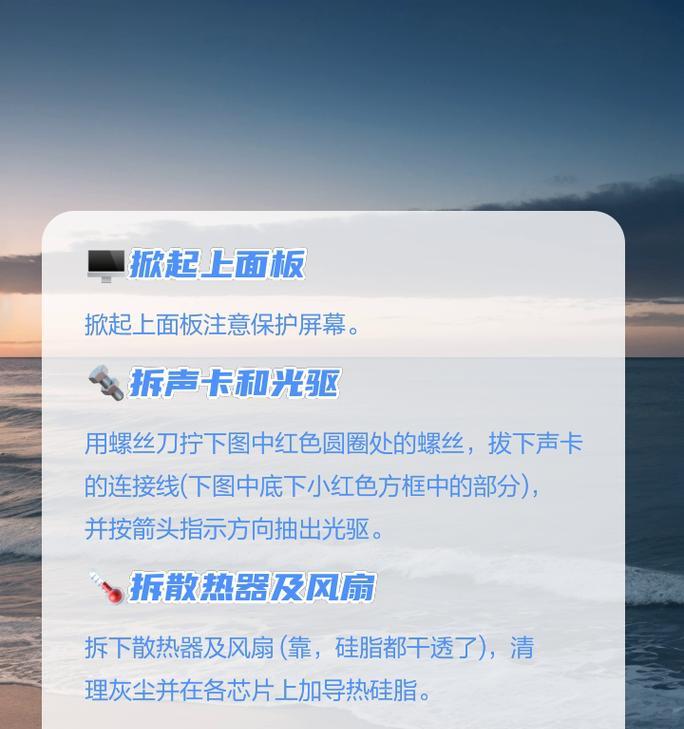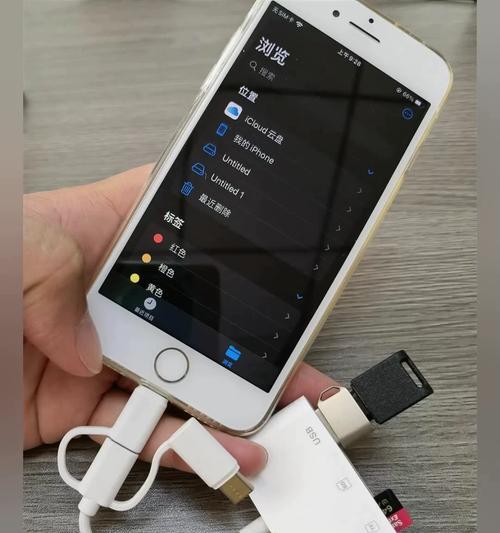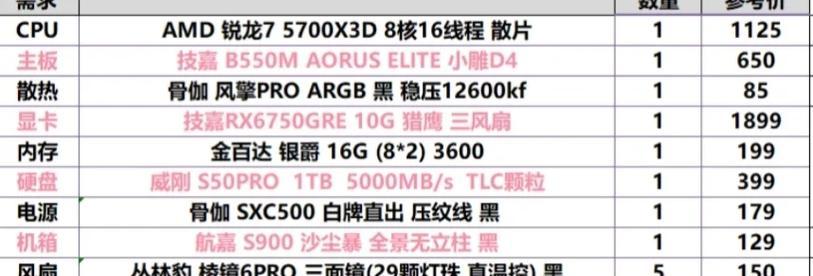在当今科技飞速发展的时代,电子产品的更新换代令人目不暇接。戴尔作为全球知名的电脑与配件生产厂商,其笔记本产品凭借出色的性能与人性化设计赢得了许多用户的青睐。但随着时间的推移,笔记本电脑可能需要拆解和清理,以保证性能或解决一些小故障。戴尔笔记本拆机教程在哪里找?接下来,本文将为您提供全面的指导。
一、为什么要学习戴尔笔记本拆机?
在开始拆解笔记本之前,了解拆解的必要性是非常重要的。了解以下几点,将帮助您更好地认识拆机的目的:
1.清理灰尘和更换散热器:随着使用时间的增长,戴尔笔记本内部易积累灰尘,可能会影响散热。适时的清理能保证电脑运行的稳定性。
2.更换硬件:随着技术的进步,您可能希望升级笔记本的某些硬件,例如更替固态硬盘、添加更多内存等,拆机可以帮助您进行这些操作。
3.故障诊断:当笔记本出现某些故障时,通过拆解可以直观地看到内部构造,帮助您快速定位问题。
二、获取戴尔笔记本拆机教程的途径
1.官方渠道
戴尔官方支持网站是一个获取戴尔笔记本拆机教程的权威途径。您可以通过以下步骤找到官方拆解指南:
登录戴尔官方网站;
在支持或帮助部分,选择您的笔记本型号;
搜索“拆解指南”、“维修手册”或“服务指南”等关键词;
下载或打印相应的文档。
官方拆机教程往往提供详细步骤和专业术语解释,是进行拆解操作前的最佳参考。
2.在线视频教程
视频教程以其直观性成为很多人的首选。您可以通过以下平台获取:
YouTube:在YouTube上,您可以通过搜索“DellLaptopteardown”找到大量拆机视频教程,这些视频通常由经验丰富的技术人员制作,步骤清晰、易于理解。
Bilibili:对于习惯使用中文搜索的用户,Bilibili上也有许多中文拆解视频,方便国内用户学习。
视频教程能够通过可视化的方式指导您进行每一步操作,即使您是拆机新手,也能够跟随视频中的示范进行操作。
3.专业技术论坛和社区
加入技术论坛和社区,例如百度贴吧的电脑吧、知乎上的相关话题,这些地方汇聚了许多电脑爱好者和专业人士的讨论。您可以在这些社区中提出问题,或是查找其他用户分享的拆机经验和教程。
4.使用拆机工具
在正式拆机之前,您需要准备一些专用的拆机工具。工具最好购买套装,这样可以确保您拥有所有必要的工具,例如:
精密螺丝刀套装
防静电手环
硅胶拆机垫或干净的工作台
三、拆解戴尔笔记本的基本步骤
1.准备工作
在开始拆解前,确保做好以下准备:
关闭笔记本电脑并拔掉电源、移除电池,确保不会误触电源开关。
清楚地记录下拆卸螺丝的位置和顺序,这可以帮助您在重新组装时快速定位。
确保您的工作环境明亮、干净,避免尘土和杂物落入笔记本内部。
2.拆解步骤
戴尔笔记本的拆解过程一般包括以下步骤:
a.拆卸底盖螺丝
移除笔记本底部的所有螺丝,并记好每个螺丝的位置与长度。
使用塑料撬片或吸盘轻轻打开底盖。
b.拆卸内部组件
卸下键盘和触控板,一些型号可能需要先卸下键盘下方的螺丝或塑料卡扣。
继续按照官方教程或视频指导,逐步拆卸内部的散热器、内存条、硬盘等组件。
c.清理和维护
使用压缩空气或软刷子清理风扇和散热器上的灰尘。
检查所有连接线和接口是否有松动或损坏,并进行相应的紧固或更换。
3.组装
拆解后,按照拆解的逆序重新组装每个部件。在组装过程中,确保所有的螺丝都已拧紧,所有的接口都正确相连。
四、注意事项与常见问题
在拆解过程中,以下是您需要特别注意的地方:
遵守戴尔的保修政策。自行拆解可能导致保修失效。
静电可能会损坏电子元件,所以请佩戴防静电手环。
操作前请确保手部干净且干燥,避免对笔记本内部造成污染。
新手在拆解时可能需要在旁有经验的人士指导。
五、疑难解答与额外提示
拆解时发现螺丝数量不对怎么办?记录下多余或缺失的螺丝,并按照其位置放在固定的地方,以便后续查缺补漏。
无法拆卸某个部件怎么办?请检查是否有未拆卸的螺丝或卡扣。如果问题依旧存在,可考虑咨询专业人士。
拆解后如何确保安全?在重新组装笔记本后,确保所有的螺丝都已拧紧,所有的硬件连接均正确无误,避免短路或接触不良的情况发生。
通过以上内容,您现在应该对如何找到戴尔笔记本拆机教程有了明确的认识,并了解了拆解前的准备工作、拆解过程以及注意事项。如果您在拆解过程中遇到任何问题,不妨参照本指南的疑难解答部分,或者在专业的技术论坛上寻求帮助。请记住,在进行任何操作之前,始终保持谨慎,确保您能够在最小风险的情况下完成拆解工作。祝您拆解愉快!